Cum să programați mesajele WhatsApp pe iPhone
Miscellanea / / April 22, 2022
WhatsApp este un serviciu popular de mesagerie instantanee disponibil pe Android și iOS. Cu toate acestea, unele funcții importante încă lipsesc din aplicație, cum ar fi capacitatea de a programa mesaje WhatsApp.

Dar, ca majoritatea lucrurilor de pe internet, există o soluție pentru a programa mesajele WhatsApp. La fel cum trebuie să utilizați două conturi WhatsApp pe iPhone. Vom folosi aplicația Comenzi rapide pe iOS pentru a realiza acest truc. Utilizatorii Android pot consulta ghidul nostru cum să programați vârstele utilizatorilor WhatsApp pe Android.
De ce să programați mesaje pe WhatsApp
Poate doriți să programați un mesaj WhatsApp din diverse motive. Să presupunem că a doua zi este ziua prietenului tău și vrei să-i urezi. Dar, nu vrei să stai treaz până la miezul nopții. Puteți programa un mesaj pre-scris pe WhatsApp către prietenul dvs., care va fi trimis automat la miezul nopții.

Programarea mesajelor este, de asemenea, o modalitate bună de a răspunde la un mesaj instantaneu dacă nu doriți să răspundeți la un mesaj instantaneu. Puteți programa un mesaj pentru o oră sau o dată ulterioară, iar telefonul dvs. îl va trimite automat chiar dacă nu vă aflați lângă telefon.
Cum să programați mesaje WhatsApp pe iPhone
Există mai multe moduri de a trimite mesaje WhatsApp programate prin iPhone. Metoda pe care o folosim implică aplicația Shortcuts pe iOS. Acest lucru se datorează faptului că Shortcuts este o aplicație primară direct de la Apple și este sigură și securizată. Nu există nicio implicare a unei aplicații terță parte în acest caz.
Comenzile rapide sunt o modalitate puternică de a automatiza sarcinile pe iPhone. Puteți folosi mai multe scurtături ingenioase în mod regulat pentru a ușura lucrurile în timp ce utilizați iPhone-ul. Vom creați o comandă rapidă personalizată care va trimite mesaje programate unui contact selectat pe WhatsApp.
Iată cum puteți crea o comandă rapidă personalizată.
Pasul 1: Deschideți aplicația Comenzi rapide pe iPhone. Dacă nu îl aveți preinstalat sau dezinstalat mai devreme, mergeți la App Store și instalați-l.
Obțineți aplicația de comenzi rapide

Pasul 2: Comutați la secțiunea Automatizare folosind bara din partea de jos.

Pasul 3: Selectați Creare automatizare personală.
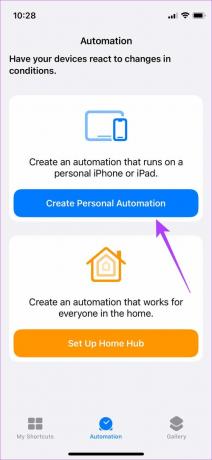
Pasul 4: Decideți data și ora la care doriți să programați mesajul. După aceea, atingeți Ora zilei. Îl poți schimba oricând mai târziu.
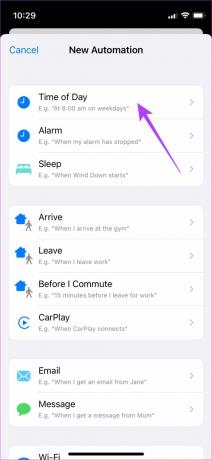
Pasul 5: Atingeți Ora zilei. Atingeți ceasul care afișează ora și schimbați-l la ora la care doriți să programați mesajul.

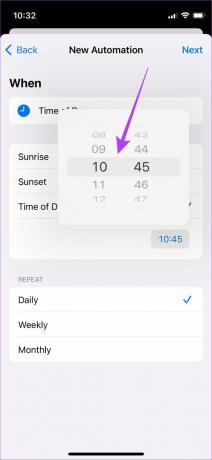
Pasul 6: Sub secțiunea Repetare, selectați opțiunea Lunar. Acum, selectați data la care doriți să programați mesajul.
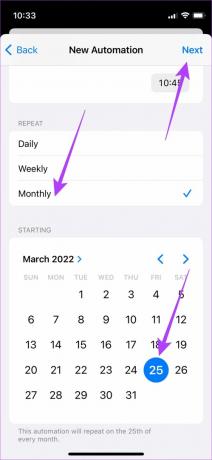
Pasul 7: După ce ați selectat data și ora la care doriți să trimiteți mesajul programat, apăsați pe Următorul în colțul din dreapta sus.
Pasul 8: Selectați Adăugare acțiune.

Pasul 9: Comutați la fila Aplicații din Categorii.

Pasul 10: Derulați în jos pe lista dvs. de aplicații pentru a găsi WhatsApp. Atingeți-l.

Pasul 11: Selectați Trimiteți mesaj. Nu selectați „Trimite mesaj prin WhatsApp” – Sunt două opțiuni diferite.

Pasul 12: Atingeți Mesaj și introduceți mesajul pe care doriți să-l trimiteți.


Pasul 13: Apoi, atingeți Destinatari și selectați persoana de contact la care doriți să trimiteți mesajul.

Pasul 14: De asemenea, puteți adăuga mai mulți destinatari selectând pictograma „+”.

Pasul 15: Atingeți Următorul în colțul din dreapta sus.

Pasul 16: Dezactivați comutatorul de lângă Întrebare înainte de alergare. Acest lucru va asigura că comanda rapidă rulează automat fără confirmarea dvs. din nou. Când vi se solicită, selectați Nu întrebați.


Pasul 17: Selectați Terminat și va fi creată comanda rapidă.

Mesajul tău WhatsApp a fost acum programat. iPhone-ul va fi trimis automat la data și ora alese. Este important să efectuați încă un pas pentru a vă asigura că mesajul programat nu este trimis în fiecare lună contactului dvs.
Pasul 1: Așteptați data și ora selectate pentru trimiterea mesajului dvs. programat. După ce a fost trimis, deschideți aplicația Comenzi rapide de pe iPhone.

Pasul 2: Comutați la secțiunea Automatizare folosind bara din partea de jos.

Pasul 3: Veți vedea automatizarea dvs.

Pasul 4: Atingeți-l și dezactivați comutatorul de lângă Activați această automatizare.
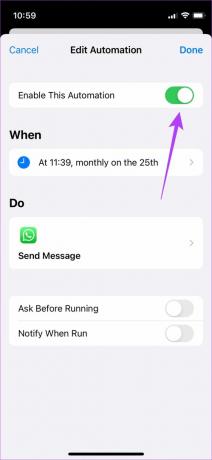
Cum să editați comanda rapidă pentru a programa un mesaj diferit
Acum că ați creat automatizarea, nu va trebui să refaceți întregul proces de fiecare dată când doriți să programați un mesaj WhatsApp pe iPhone. Iată ce trebuie să faci.
Pasul 1: Așteptați data și ora selectate pentru trimiterea mesajului dvs. programat. După ce a fost trimis, deschideți aplicația Comenzi rapide de pe iPhone.

Pasul 2: Comutați la secțiunea Automatizare folosind bara din partea de jos.

Pasul 3: Veți vedea automatizarea pe care ați creat-o.

Pasul 4: Atingeți-l. Selectați rândul de sub Când.
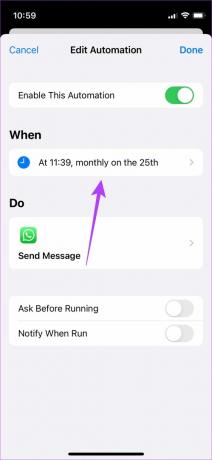
Pasul 5: Introduceți data și ora la care doriți să programați noul mesaj. După ce ați terminat, atingeți Înapoi.

Pasul 6: Acum, selectați secțiunea de sub Efectuați.

Pasul 7: Atingeți mesajul pe care l-ați introdus mai devreme pentru a-l schimba.


Pasul 8: Atingeți numele destinatarului pentru a-l schimba.
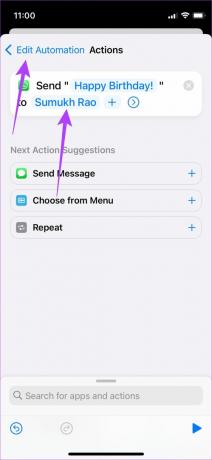
Pasul 9: Selectați săgeata din colțul din stânga sus pentru a reveni.
Pasul 10: După ce au fost făcute toate editările, activați comutatorul de lângă Activați această automatizare.
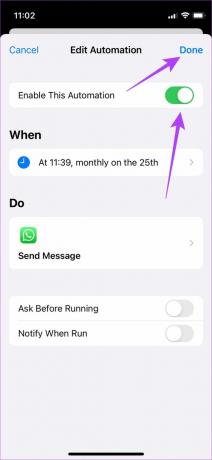
Pasul 11: Atingeți Terminat.
iOS va programa noul dvs. mesaj pentru data și ora alese către destinatarii respectivi. Odată ce mesajul dvs. a fost trimis, urmați pașii de mai sus pentru a încheia automatizarea pentru a evita trimiterea mesajelor repetitive.
Programați și trimiteți mesaje Whatsapp de pe iPhone
Configurarea inițială poate părea destul de intimidantă, dar este destul de ușor să o editați și să trimiteți mesaje programate oricând doriți, după ce ați configurat automatizarea.
Ultima actualizare pe 28 martie 2022
Articolul de mai sus poate conține link-uri afiliate care ajută la sprijinirea Guiding Tech. Cu toate acestea, nu afectează integritatea noastră editorială. Conținutul rămâne imparțial și autentic.



